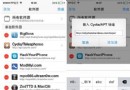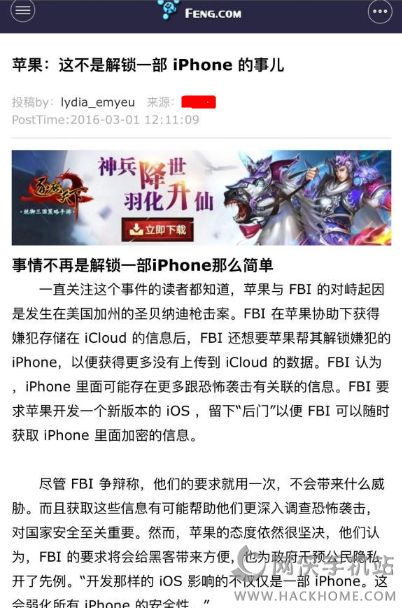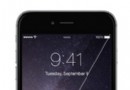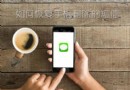iOS固件更新四種常用方法全解析
iOS設備固件更新一般有四種常用方法,分別是iPhone上直接升級固件、iTunes恢復固件、iTunes更新固件、進入DFU模式更新固件,這四種方法各有各的好處和壞處,下面小編就此一一說明。
注意:固件更新完成後,接下來就是越獄了,點擊進入越獄專題,根據自己的設備和設備的固件版本,選擇相應的越獄教程。
一、固件更新前注意事項:
1、用台式機的朋友盡量將usb線纜插在機箱後面的usb插口上;
2、保證你的iPhone/iPad有充足的電量
3、備份好iPhone上的數據,以及SHSH文件
二、固件更新常用軟件:
最新版iTunes(點擊下載)
最新版91手機助手(點擊下載)
三、固件更新前准備:
3.1、備份iPhone上的數據
將iTunes更新到最新版本,點擊下載最新版iTunes。打開iTunes,右鍵點擊iTunes上的設備,選擇備份。iTunes會自動幫你備份iPhone上的數據。
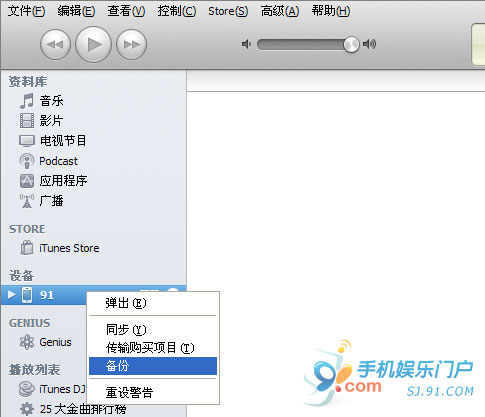
已經越獄過的機器,建議再通過91手機助手備份一次,因為iPhone裡面的自定義鈴聲、主題、壁紙等文件,iTunes無法備份,需要通過91手機助手進行更新。點擊查看詳細教程。
3.2、備份iPhone的SHSH文件
使用小雨傘、新版91手機助手或者新版紅雪備份SHSH文件,以便日後降級用。點擊查看SHSH文件備份教程。
3.3、弄清楚固件更新需要弄清楚的兩個按鈕:home鍵和power鍵

四、固件更新:
方法一:iTunes恢復固件(以iOS 5.1.1固件為例)
點擊進入官方固件下載頁面,下載iOS 5.1.1官方固件,然後將蘋果設備進入DFU模式:
1、按住頂部的power鍵3秒;
2、不要松開power鍵同時按住home鍵10秒;
3、松開power鍵繼續按住home鍵30秒,iTunes會自動檢測到出於恢復模式的iPhone(點擊查看進入DFU模式詳細教程)

然後Mac用戶按住鍵盤的Alt鍵,Windows用戶按住鍵盤的Shift鍵,同時點擊iTunes的“恢復”,選擇之前下載的iOS 5.1.1固件,升級到iOS5.1.1。(出現3002/3200錯誤,說明蘋果服務器正忙,請稍後再試。其他錯誤請點擊查看解決方法)

通過iTunes恢復固件的優缺點:
優點:通過iTunes恢復固件,可以抹去iPhone上的所有數據,固件恢復完畢,你手上拿的其實就是一台全新的iPhone,將這台iPhone通過Absinthe越獄,越獄過程很快,往往幾分鐘就搞定了。另外,一些用戶在iOS系統出了未知或者難以解決的問題,往往通過這種方法直接將iPhone恢復到初始狀態,省事。
缺點:無法保留用戶的數據,所以通過這種方法恢復固件前,請一定要備份iPhone上的數據。
方法二:iTunes更新固件(以iOS 5.1.1固件為例)
點擊iTunes上的更新按鈕,iTunes將自動下載iOS 5.1.1的固件,然後再將iPhone更新到iOS 5.1.1,網速快的用戶可以采用這種方法。升級到一些測試版的時候,我們也常用到shift+更新,將iPhone更新到測試版的固件,比如iOS 6(點擊查看《iOS 6刷機圖文教程 免開發者帳號升級》)。
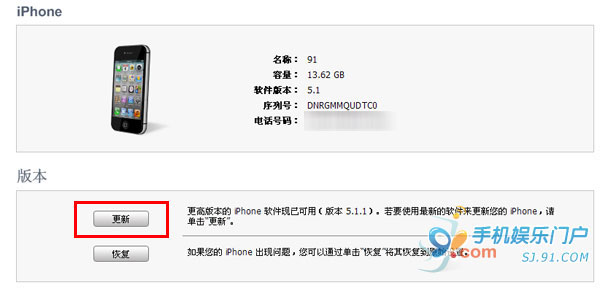


順利更新到iOS 5.1.1
通過iTunes更新固件的優缺點:
優點:通過iTunes更新固件,可以完整保留iPhone上的數據,固件更新升級完畢,iOS上甚至連QQ、微博之類的軟件都還保留在登錄狀態,不容易導致文件丟失。
缺點:如果是因為系統出問題無法解決,而采用使用這種方法升級固件的用戶,在更新固件後,可能系統的問題依舊存在,另外iOS 5.1.1固件在通過Absinthe越獄的時候,由於Absinthe需要先將iPhone備份,然後再還原iPhone,所以這種方法可能使越獄過程較慢,如果你的iPhone上的數據很多,那麼還可能導致Absinthe奔潰。另外,如果你的機子是越獄過的,那麼在固件更新過程中有可能出現錯誤,所以最好在更新固件前備份好你的iPhone。
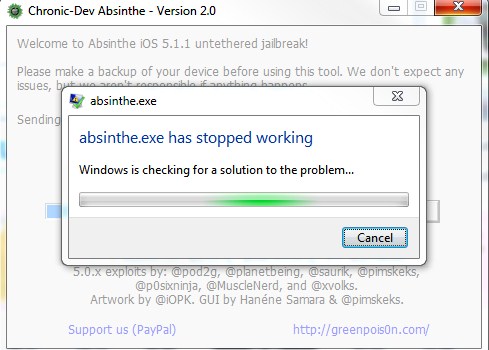
方法三:在iPhone上直接更新固件
點擊iPhone上的設置--通用--軟件更新--安裝5.1.1固件。(注意:在這個固件更新過程中,需要用到大量的流量,建議iPhone用戶在wifi環境下進行)。詳細教程請點擊《iOS 5.1.1完美越獄前的准備工作》(這種方法可能使越獄過程較慢)
iPhone直接更新固件的優缺點:
優點:和通過iTunes更新固件一樣,在iPhone上直接更新固件,可以完整保留iPhone上的數據,固件更新升級完畢,iOS上甚至連QQ、微博之類的軟件都還保留在登錄狀態,只是固件版本升級了,其他的和固件更新前沒有差別,不容易導致文件丟失。
缺點:如果是因為系統出問題無法解決,而采用使用這種方法升級固件的用戶,在更新固件後,可能系統的問題依舊存在,另外iOS 5.1.1固件在通過Absinthe越獄的時候,由於Absinthe需要先將iPhone備份,然後再還原iPhone,所以這種方法可能使越獄過程較慢,如果你的iPhone上的數據很多,那麼還可能導致Absinthe奔潰。另外,如果你的機子是越獄過的,那麼在固件更新過程中有可能出現錯誤,所以最好在更新固件前備份好你的iPhone。
方法四:進入DFU模式升降固件版本
DFU的全稱是Development FirmwareUpgrade,實際意思就是iPhone固件的強制升降級模式。
iPhone有兩種特殊的模式:一種是官方恢復模式,屏幕上顯示iTunes標志和USB數據線。另外一種是我們在越獄時用到的DFU模式,也叫強制恢復模式,這一模式在iPhone屏幕沒有任何顯示,是黑屏狀態,所以一直是越獄操作的難點。方法一中的按住power和home鍵後更新固件的方法,其實也是一種DFU模式。
一般說來,在通過iTunes降級固件的時候,我們需要通過小雨傘搭建激活驗證服務器(點擊查看詳細教程),然後通過一些軟件(比如ireb、ifaith、紅雪、sn0wbreeze)將iPhone進入DFU模式,最後將iPhone固件版本降級到某個特定的版本(點擊查看教程《iPhone固件降級通用教程》)。
iPhone進入DFU模式的三種方法:
第一種方法:正常恢復
1、將你的iPhone關機。
2、同時按住開關機鍵和Home鍵。

3、當你看見白色的蘋果Logo時,請松開開關機鍵,並繼續保持按住Home鍵。
4、開啟iTunes,等待其提示你進行恢復模式後,即可按住鍵盤上的Shift鍵,點擊“恢復”,選擇相應的固件進行恢復。
有的用戶在時間點上把控不好,導致進入DFU模式失敗,這些用戶可以參考下面這個方法:
1、按住頂部的power鍵3秒;
2、不要松開power鍵同時按住home鍵10秒;
3、松開power鍵繼續按住home鍵30秒,一直到iTunes會自動檢測到出於恢復模式的iPhone後再松開。
第二個方法 : 黑屏恢復
1、用USB線將iPhone連接上電腦,然後你將會聽見電腦已連接成功的提示聲音。
2、現在請先將iPhone關機,然後你將會聽見電腦未連接成功的提示聲音。
3、請同時按住開關機鍵和home鍵,持續到第10秒的時候,請立即松開開關鍵,並繼續保持按住Home鍵。
4、這個時候iTunes會自動啟動,並提示你進行恢復模式(iPhone會一直保持黑屏狀態) , 那麼你就可以按住鍵盤上的Shift鍵,點擊“恢復”,選擇相應的固件進行恢復。
第三種方法:利用軟件進入DFU模式
一些用戶在刷自定義固件的時候,通過上述兩種方法進入DFU模式,會出現錯誤,無法刷自定義固件,這時候就需要用到一些軟件引導進入DFU模式,常見的軟件有ireb、ifaith、紅雪、sn0wbreeze等等(其實ifaith和sn0wbreeze等都是內置了ireb進行引導的)。下面就以通過sn0wbreeze中的ireb進入DFU的方法為例,ifaith可參考這個教程。
打開sn0wbreeze,點擊左上角的“ireb”,選擇“run ireb”,跳轉到IREB引導界面。
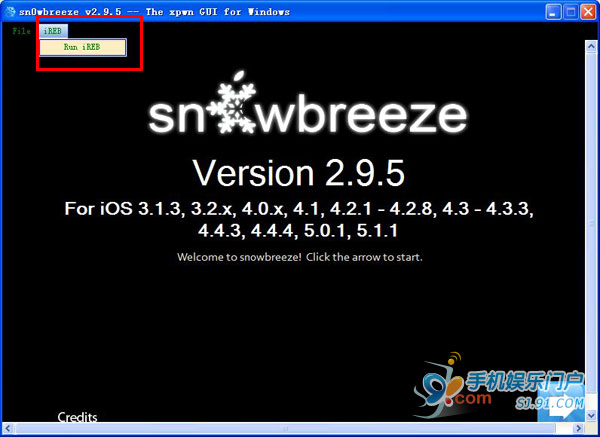
sn0wbreeze會詢問是否是apple tv 2,選擇否。

進入DFU模式,第一步:將iPhone關機後,點擊下方的“start”
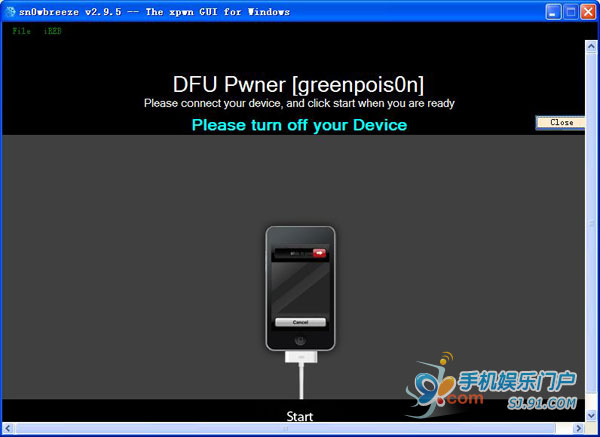
第二步:按住頂部的電源鍵(開/關機鍵)5秒
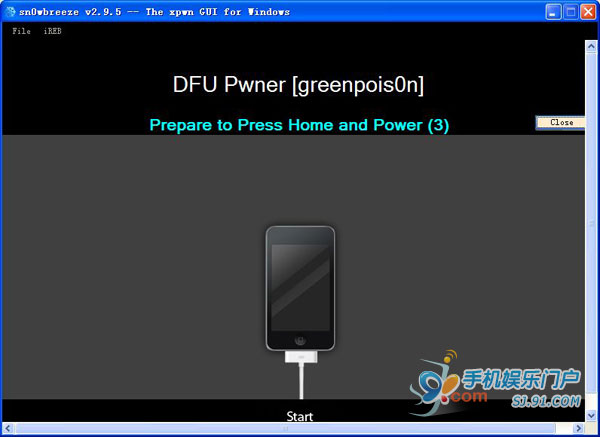
步驟三、不要松開頂部的電源鍵(開/關機鍵),同時按住屏幕上的Home鍵,10秒

步驟四、松開頂部的電源鍵(開/關機鍵),繼續按住屏幕上的Home鍵,30秒
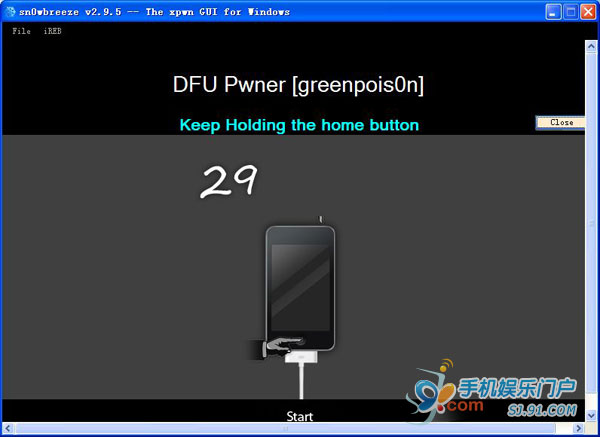
如果進入DFU模式失敗了,會彈出如下頁面。
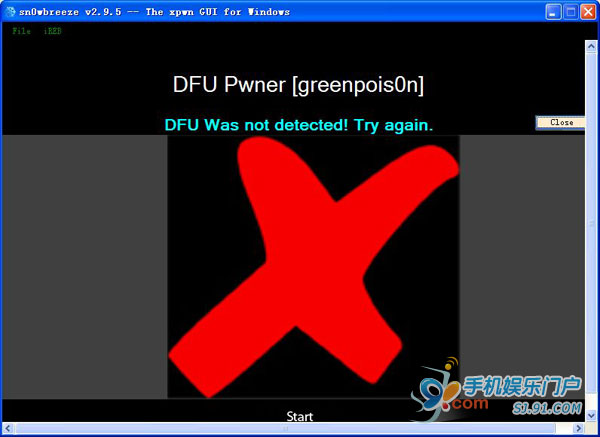
出現這個頁面,重新用ireb引導進入DFU模式。
如果成功進入了DFU模式,會彈出如下頁面。這時候不要去點擊確定,馬上打開iTunes准備刷自定義固件,點擊確定會導致刷自定義固件失敗。
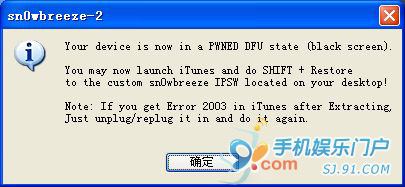
打開iTunes。這時候iTunes會檢測到一台處於恢復模式的iPhone,點擊確定後,按住鍵盤上的shift鍵,同時點擊“恢復”
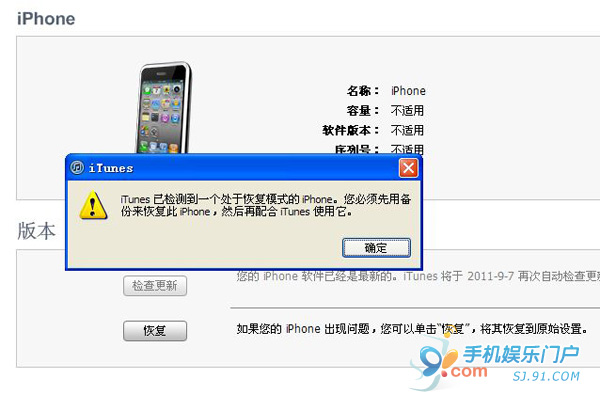
選擇制作好的存放在桌面上的自定義固件。iTunes自動給iPhone更新自定義固件,如果這個過程中出現了諸如16XX等錯誤代碼,請進入錯誤代碼完全解決方案頁面,根據錯誤代碼解決相應的問題後,繼續通過shift+恢復,來刷自定義固件


自定義固件刷成功後,會有如下提示這說明你的iPhone恢復到了5.1.1固件了,並且已經越獄成功(選用保留基帶模式的用戶並不會越獄,還需要重新越獄)。

注意:固件更新完成後,接下來就是越獄了,點擊進入越獄專題,根據自己的設備和設備的固件版本,選擇相應的越獄教程。